CAD迷你画图免费版是一款非常好用的CAD制图软件,能够帮助用户快速的完成CAD的绘图制作。软件的功能十分的强大,可根据图纸自动适配所缺字体,小巧易用、功能强大,经典的制图软件,他拥有强大的功能,精准测量数据,一键查询图纸。软件体积小,运行速度快,操作也比较简单,支持绘制线、图形,可插入和修改文字,提供非常智能的标注功能以及设置选项也极为灵活,不仅如此,还支持多窗口、极速浏览dwg图纸,dwg文件选择性打印,是Windows平台下最好用的的CAD画图工具之一。感兴趣的小伙伴不妨下载CAD迷你画图免费版体验一下吧。
CAD迷你画图免费版介绍
CAD迷你画图免费版是一款小巧玲珑、而又简洁易用的CAD制图软件,是Windows平台下必备的CAD画图工具,部分VIP功能需收费。CAD迷你画图免费版专业齐全、功能强大、简洁易用、稳定可靠,与CAD相比少了很多的不常用的功能,操作上相比CAD少了很多限制,虽然在大图的制作比CAD也许会优点不足,但是在小图的制作商绝对是足够了,有需要的朋友可以免费下载。
CAD迷你画图免费版特色
1、CAD迷你画图免费版支持多窗口、极速浏览DWG图纸
2、CAD迷你画图免费版支持并兼容AutoCAD从R14到2013所有版本的格式;
3、支持转pdf文件、打印、尺寸、坐标、测量和CAD云字体自动适配下载;
4、支持按尺寸准确绘图、编辑、以及图形的组合、分解,复制粘贴、填颜色;转存为图片、打开、插入图片等等;
5、CAD迷你画图免费版支持布局、图层、云线、坐标标注、截图、共享协同等。
CAD迷你画图免费版特点
快速绘图:包括直线、圆、矩形、多段线等,标注长度测量面积一应俱全;
智能云服务:包含云盘空间、大文件上传、在线分享云图纸;
文字表格:文字编辑和提取、查找替换、统一字高;图纸表格一键提取;
效率转换工具:CAD转pdf、天正图纸转出t3格式、pdf转CAD、转dxf等;
智能识别图框:一键识别图纸图框,支持批量打印、转PDF和图片;
专业模块,超级图库:集家装、弱电、园林等专业软件模块于一体,拥有130个行业超级图库,3w+图块素材;
实用工具:离线登录、图纸对比、备份文件、图纸旋转等;
快捷命令,协同分享:支持并兼容通用的CAD快捷命令;支持微信、链接等多种协同分享,同时微信可在线查看图纸。
CAD迷你画图免费版亮点
1、文字表格工具
文字快速提取、查找替换、统一字高;图纸表格一键提取;
2、智能云服务
包含云盘扩容、大文件上传、天正云转换、字库云更新、图案云更新;
3、快速转换工具
包括直线、圆、样条曲线、多段线、椭圆、射线等一应俱全;
4、实用工具
离线登录、建筑标注样式、快速插入图框;
5、批量效率转换工具
批量转格式、转DWG、导标注、导图块和批量加密只读;
6、智能识别图框
智能识别图纸图框,一键批量打印、转PDF和图片;
7、专业模块,超级图库
集家装、弱电、园林等专业软件模块于一体,拥有8大专业超级图库;
8、快捷命令,协同分享
支持并兼容通用的CAD快捷命令;支持微信、链接等多种协同分享,同时微信可在线查看图纸。
CAD迷你画图免费版功能
【文字表格工具】文字快速提取、查找替换、统一字高;图纸表格一键提取
【智能云服务】CAD迷你画图免费版包含云盘扩容、大文件上传、天正云转换、字库云更新、图案云更新;
【快速转换工具】包括直线、圆、样条曲线、多段线、椭圆、射线等一应俱全;
【实用工具】离线登录、建筑标注样式、快速插入图框;
【批量效率转换工具】批量转格式、转DWG、导标注、导图块和批量加密只读;
【智能识别图框】智能识别图纸图框,一键批量打印、转PDF和图片;
【专业模块,超级图库】集家装、弱电、园林等专业软件模块于一体,拥有8大专业超级图库;
【快捷命令,协同分享】支持并兼容通用的CAD快捷命令;支持微信、链接等多种协同分享,同时微信可在线查看图纸。
CAD迷你画图免费版使用方法
1、下载安装CAD迷你画图免费版完毕后打开该软件,如下图所示,上方菜单栏里有操作的功能按钮,CAD迷你画图免费版上基本画图功能这个软件上都有。我们可以点击正上方位置有【新建图纸】功能选项,就可以制作CAD图了。
2、接着就可以进入新建图纸界面,通过上方菜单栏里标红框位置的功能按钮可以在绘图区域绘制直线,矩形,圆形等图形,如下图所示。
3、图形绘制完成后,接下来你可以点击上方菜单栏红框位置的功能按钮,可以实现延伸,修剪,倒圆角,填充,区域填色等绘图功能,如下图所示。
4、点击上方菜单栏红框位置的功能按钮,可以实现图形标注的功能,比如标注直线的长度,半径等,如下图所示。
5、点击上方菜单栏里的红框位置的功能按钮,可以实现图形的移动,缩放,旋转,打散,打断,镜像等功能,下图为对图形进行缩放操作。
6、点击上方菜单栏里的红框位置的功能按钮,可以修改图形的线条颜色,如下图所示。
7、图形绘制完毕之后,点击上方菜单栏里的【保存】按钮,可以将使用CAD迷你画图免费版软件绘制的图形保存为dwg格式,使用正规的autocad软件即可打开。
CAD迷你画图免费版使用技巧
常用快捷键
CTRL+A 选择图形中的对象
CTRL+SHITF+A 切换组
CTRL+B 切换捕捉
CTRL+C 将对象复制到剪贴板
CTRL+SHIFT+C 使用基点将对象复制到剪贴板
CTRL+D 切换“动态 UCS”
CTRL+E 在等轴测平面之间循环
CTRL+F 切换执行对象捕捉
CTRL+G 切换栅格
CTRL+H 切换 PICKSTYLE
CTRL+I 切换 COORDS
CTRL+J 重复上一个命令
CTRL+L 切换正交模式
CTRL+M 重复上一个命令
CTRL+N 创建新图形
CTRL+O 打开现有图形
更多CAD迷你画图免费版快捷键你可以点击软件界面下方的”快捷命令表“,点击后会打开一个记事本文档,然后查找使用就可以了,非常便捷。
CAD迷你画图免费版常见问题
为什么我用"CAD迷你看图/CAD迷你画图免费版",打开图纸是黑屏,或闪烁不停?
一、因为CAD迷你看图/画图默认是采用OpenGL图形引擎,少部分显示卡不支持CAD专业图形显示模式,您可以按如下图示在软件的【设置】中调整显示模式:
二、或者因为电脑显卡驱动未正确安装,建议按以下步骤操作:
1、在驱动精灵在线版中打开【在线监测显卡驱动】,点击立即体验,注意请使用IE浏览器
2、体验完成后在列出的可升级驱动程序中若有 “显示适配器” ,请下载并更新显卡驱动。
如果大家尝试上述办法后并未改善,确保显卡驱动已经正确安装,但还是特别卡、打开图纸花屏或闪动。那你可以再尝试将图形硬件加速调低。
具体操作如下:选择"开始" →"设置" →"控制面板" →"显示"。 在弹出的对话框中选择"属性"→"设置"→"高级"→"性能"。 调低"图形硬件加速"等级。在默认情况下是完全加速,把它调到基本加速,也就是从左数第二格,或者是完全不加速。 调整完成后需要重新启动计算机,使新的设置生效。
CAD迷你画图免费版怎样按页转成pdf
1、打开CAD迷你画图免费版软件,打开软件后,点击【打开图纸】选项。
2、在打开的窗口中选择您要打开的图纸,点击【打开】就可以了。
3、打开图纸后,您可以自行修改图纸的参数设置。
4、修改完成后,点击CAD迷你画图免费版工具栏中的【PDF】按钮,就可以将DWG文件转换为PDF文件了。
5、打开pdf文件查看 内容效果,这样可以带着pdf,很方便的打印出新房子格局的图纸了:
∨ 展开





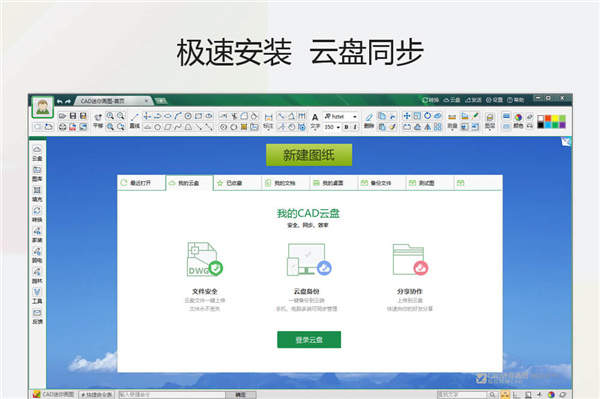
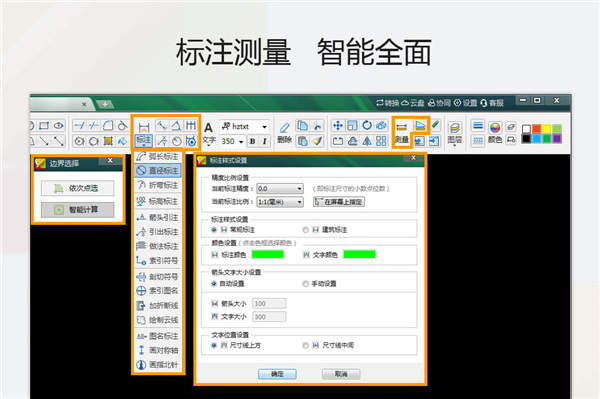


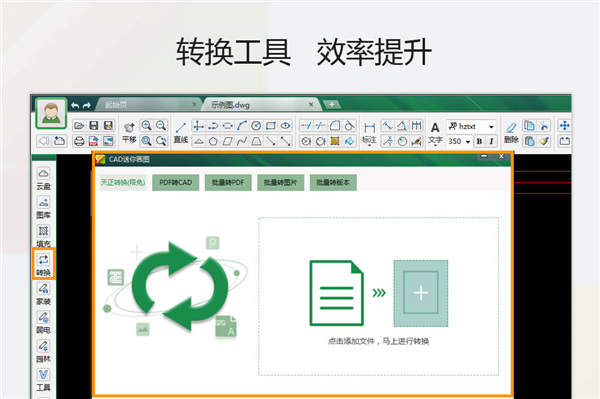
 gg修改器
gg修改器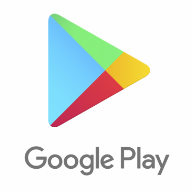 Play商店
Play商店 异次元漫画app
异次元漫画app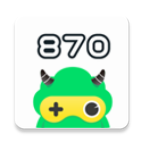 870游戏盒
870游戏盒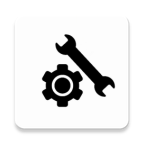 gfx工具箱画质助手官方正版
gfx工具箱画质助手官方正版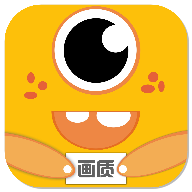 画质怪兽120帧安卓和平精英
画质怪兽120帧安卓和平精英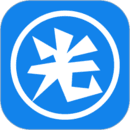 光环助手官方正版
光环助手官方正版 开心手机恢复大师app
开心手机恢复大师app 渝畅行app
渝畅行app DJI GO4安卓版
DJI GO4安卓版 上海永久共享单车app
上海永久共享单车app 广州交通行讯通app
广州交通行讯通app Dido手环app
Dido手环app 重庆交通app
重庆交通app 赛导游安卓版
赛导游安卓版 上海公交车实时查询app
上海公交车实时查询app 天工app官方版
天工app官方版 泉城通app
泉城通app